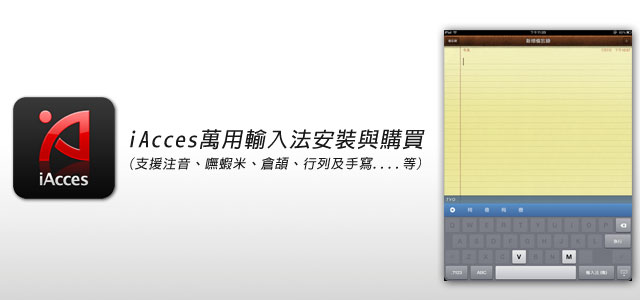
期待許久的iPad2終於JB啦!而讓梅干感到便利的是,總算可在iPad中使用嘸蝦米輸入法了,由於iOS平台的嘸蝦米則需JB才可安裝,這也讓梅干不得不JB,所以一旦JB完後就可安裝iAcces的輸入法,而它是一個萬用的輸入法,裡面包含了注音、嘸蝦米、倉頡、手寫…等,且一套只要四百多台幣,真是挺划算的,就可擁有多套的輸入法,而iAcces的購買與平常在Cydia購買方式有些不同,接下來梅干就分享一下,如何在iOS平台上安裝、設定與購買iAcces輸入法。
iAcces
軟體名稱:iAcces HD Taiwan(iPad iAcces)
軟體版本:1.72
軟體需求:需JB
適用平台:iPhone/iPod touch/iPad
軟體性質:付費(可試用10天)
官方網站:http://www.iacces.com
軟體源:http://www.iacces.com/apt
付款方式:線上付款Paypal、ATM匯款
軟體版本:1.72
軟體需求:需JB
適用平台:iPhone/iPod touch/iPad
軟體性質:付費(可試用10天)
官方網站:http://www.iacces.com
軟體源:http://www.iacces.com/apt
付款方式:線上付款Paypal、ATM匯款
iAcces安裝:
Step1
首先,進到Cydia新增http://www.iacces.com/apt軟體源。
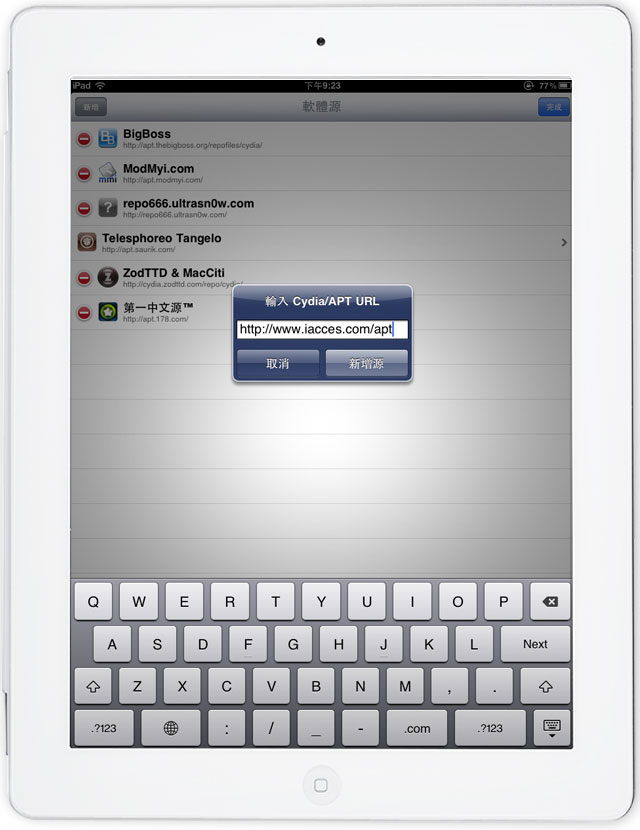
Step2
接著搜尋iAcces HD Taiwan (iPad iAcces),而iPhone的朋友們,則是安裝iAcces iPhone版本,找到後點右上角的安裝,再按確認就可完成安裝。
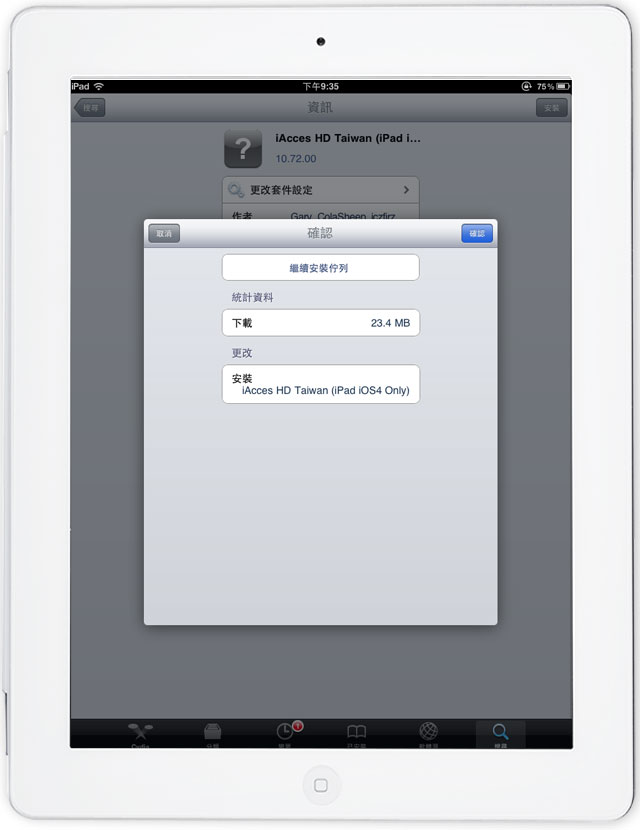
Step3
這時在iPad的桌面就會看到iAcces的圖示,點一下就可設定所需的輸入法。
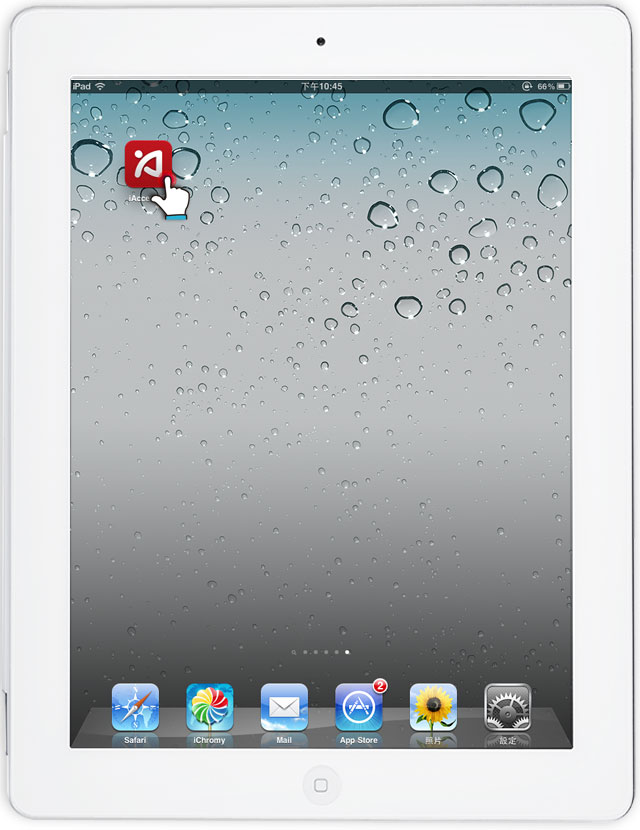
iAcces設定:(開啟嘸蝦米輸入法)
Step4
進入iAcces設定面板後,點一下確定關閉提示框。
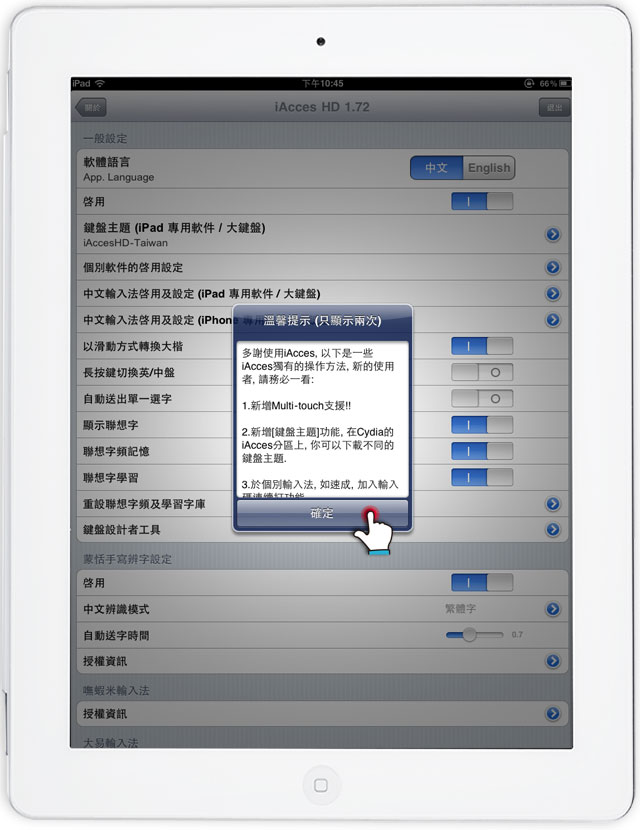
Step5
接著點iPad 專用軟件/大鍵盤後方的箭頭圖示。
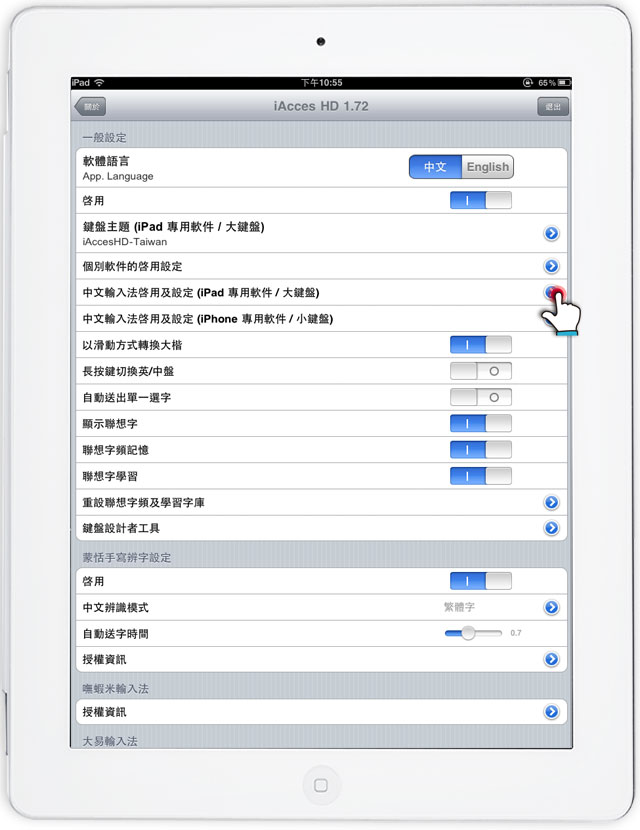
Step6
再點嘸蝦米後方的箭頭圖示。
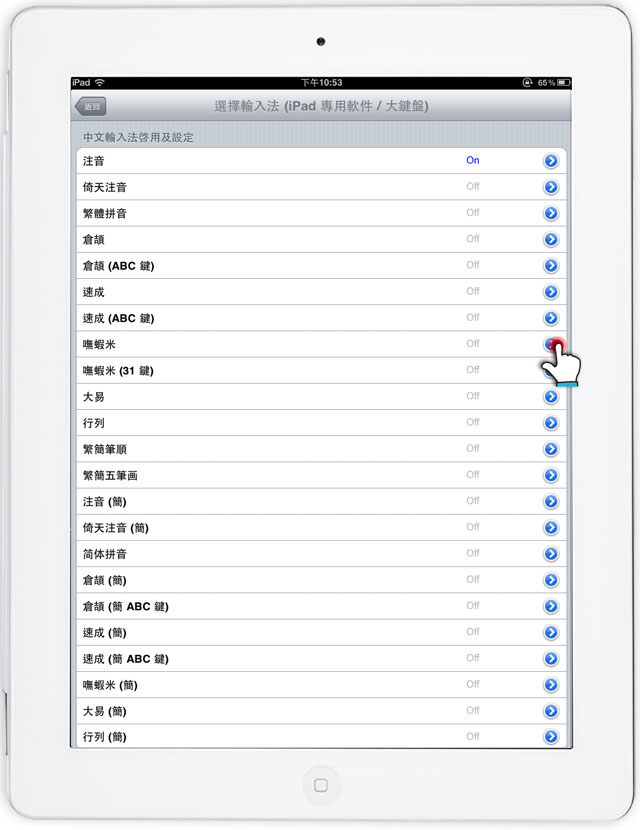
Step7
將輸入法啟用的按鈕開啟。

Step8
當啟後輸入法後,後方會出現On。
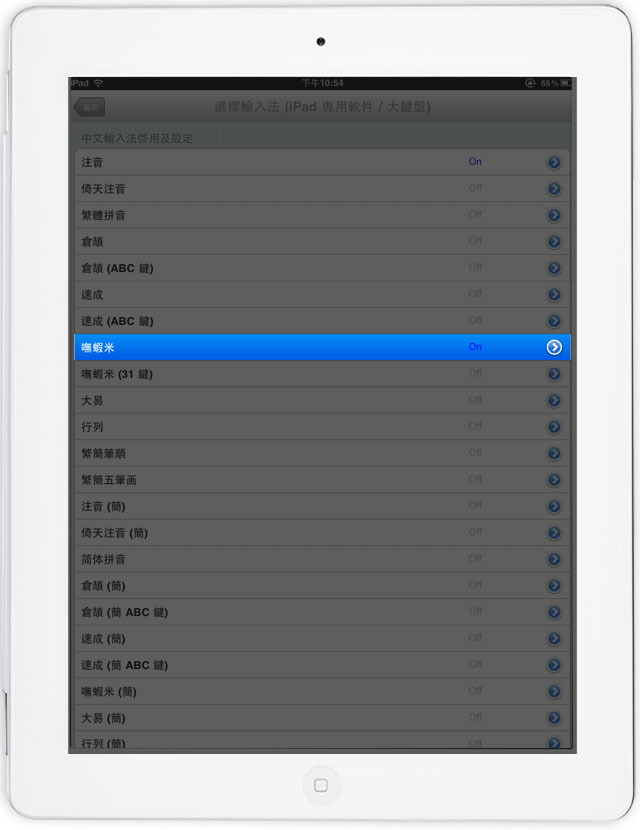
Step9
這時開啟任何軟體,與平常一樣按右下的圖示切換輸入法,當切到iAcces後再按右邊的輸入法,就可切換到嘸蝦米啦!
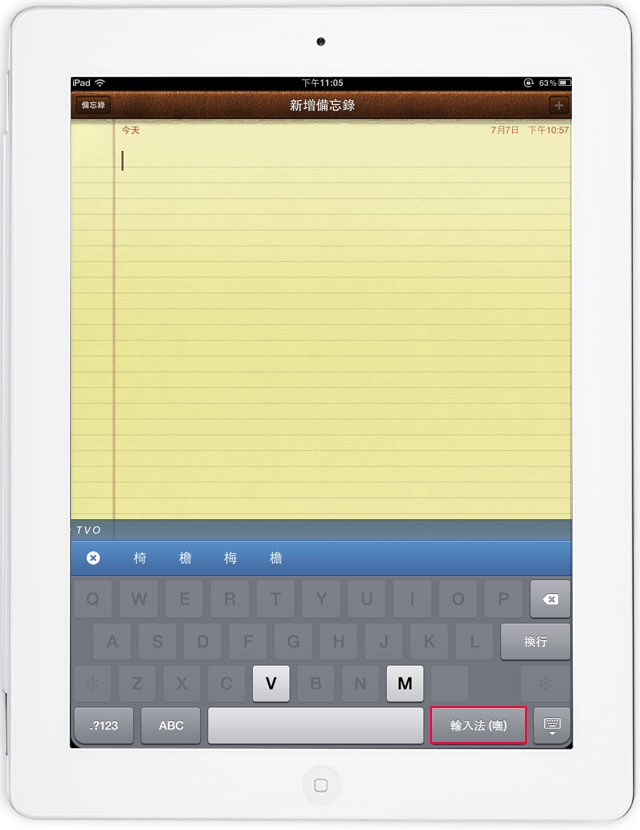
Step10
哈~總算有嘸蝦米可用啦!
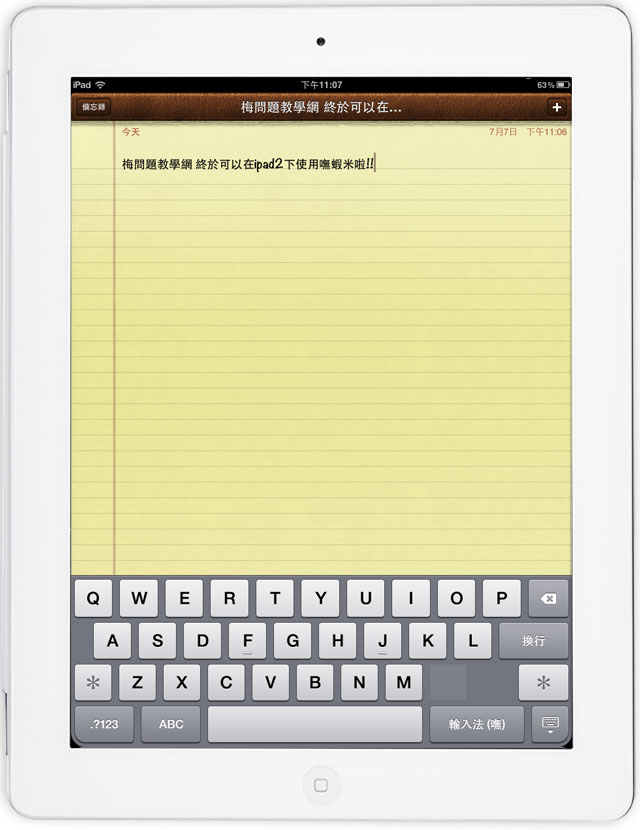
iAcces購買:
Step1
如果覺得不錯用,想購買時進到iAcces面板,拉到下方點網上付款及啟用後方的箭頭。
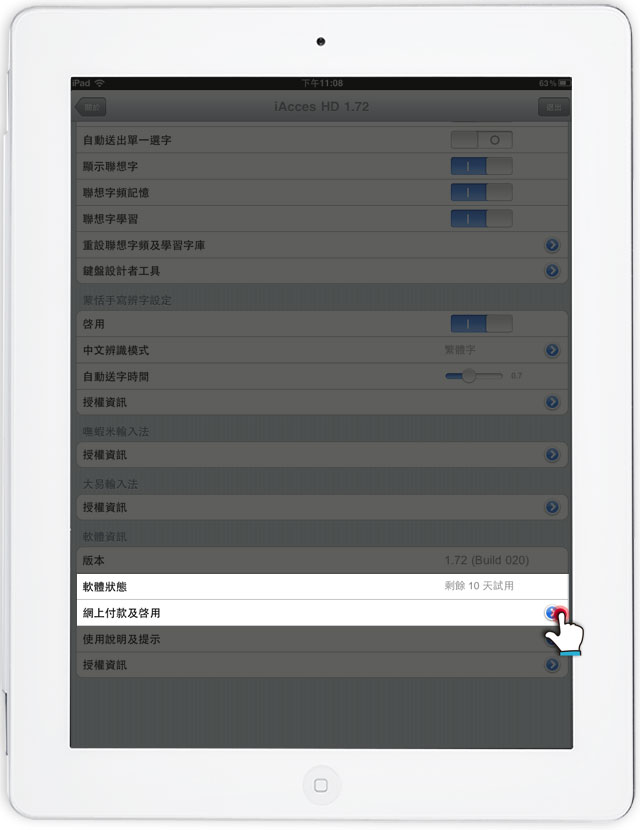
Step2
這時下面就會出現一串的付編號,那就是你的iAcees的訂單編號,點上方的取得付款編號鈕。
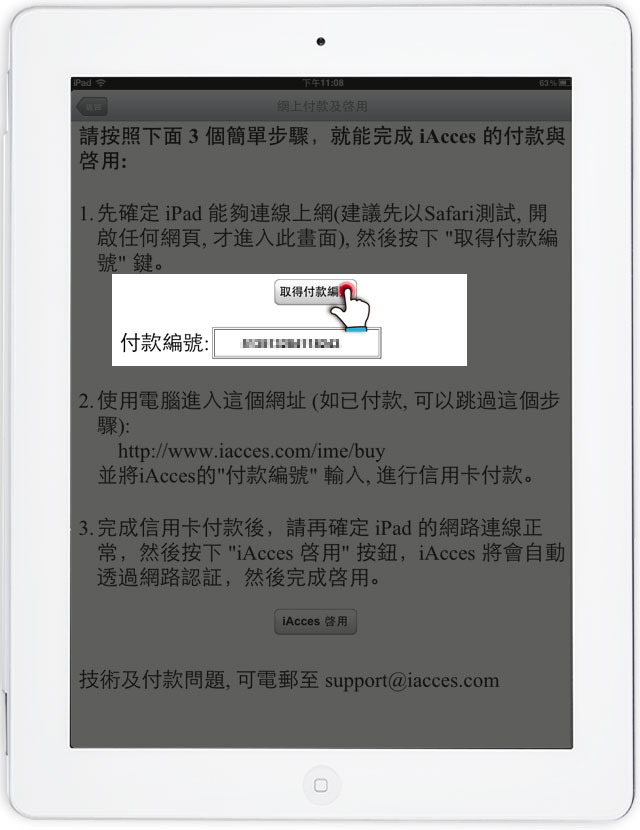
Step3
點上方的鈕,可開啟iPad Safari進入購買頁面,但梅干還是習慣用電腦版,一樣開啟瀏覽器進入官網,再點購買接著輸入付款編號。
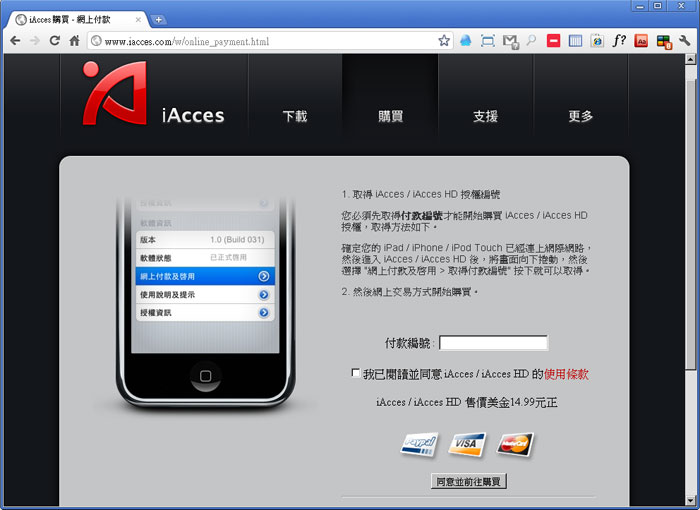
Step4
接著點購買。
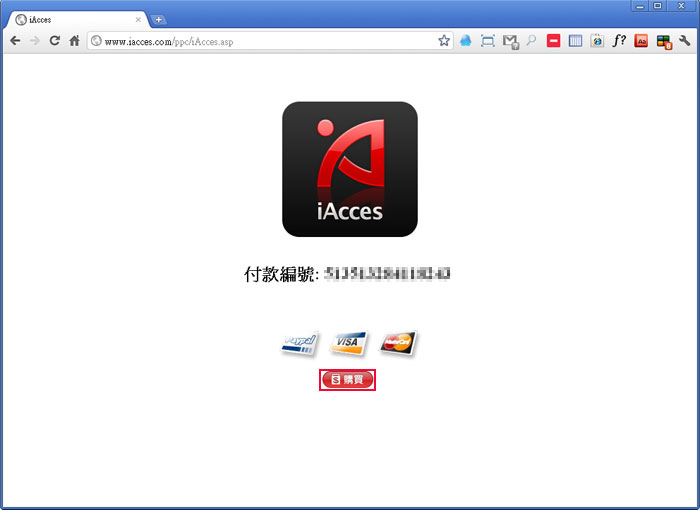
Step5
接著就會進入Paypal畫面,確認金額沒問題時,再按立即付款。
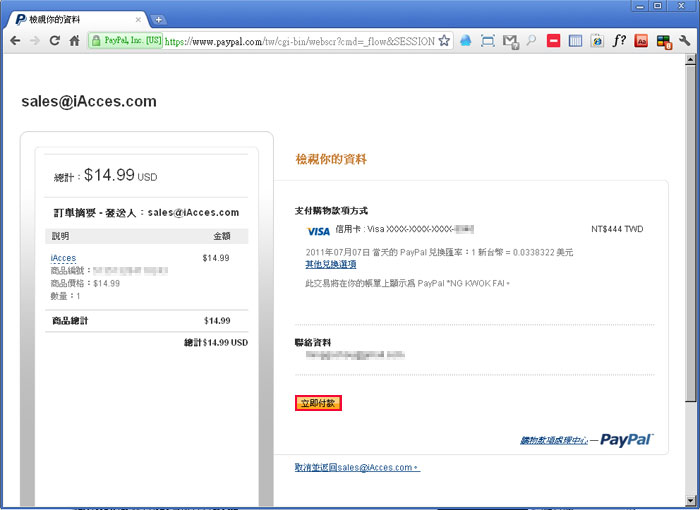
Step6
這樣就付款完成啦!
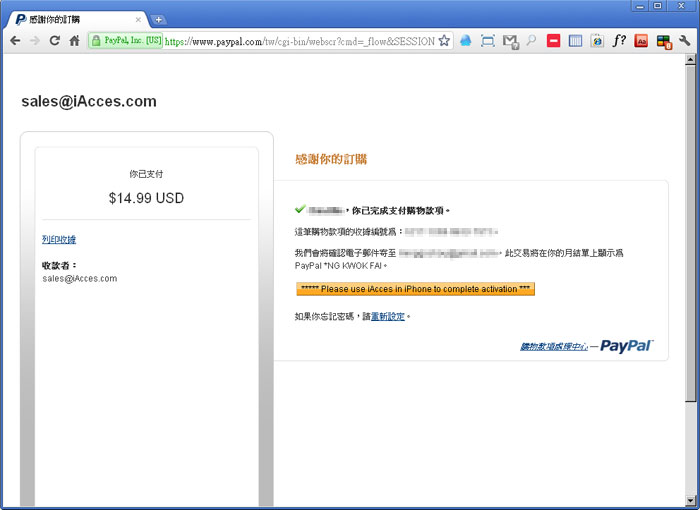
Step7
回到iPad點下方的iAcces啟用鈕。
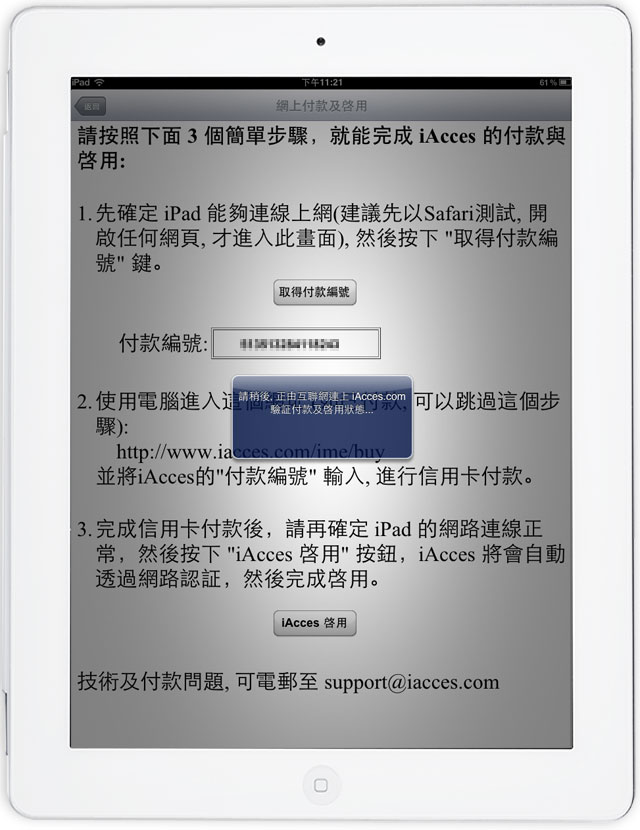
Step8
當啟用完成後,再按確認鈕。
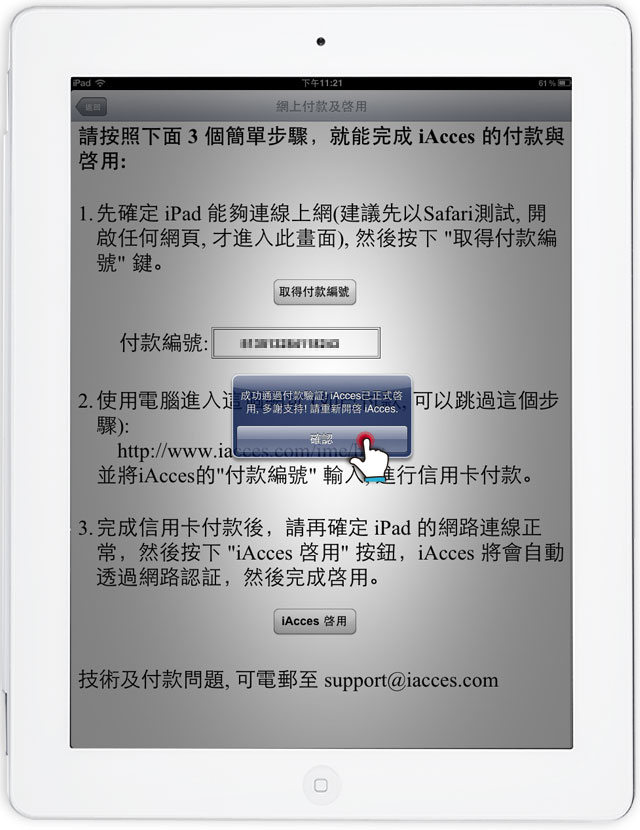
Step9
這時在軟體狀態就會出現已正式啟用。
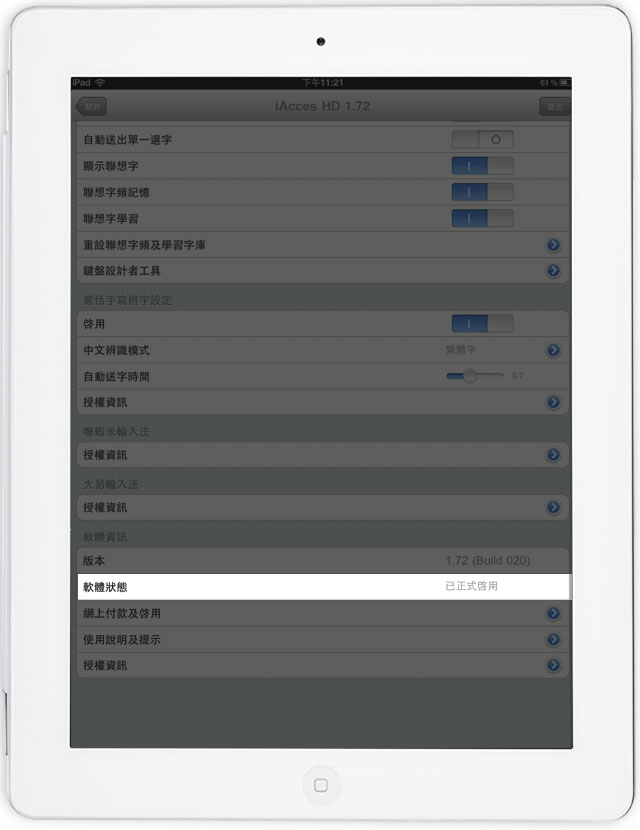
iAccess付款真的很特別,有別於先前在Cyida的付費軟體,同時付款的方式除了可線上刷卡,也可用匯款方式,這對於沒有信用卡的朋友方便許多,而除了透過iAcees可使用嘸蝦米外,也可使用百度輸入法再載入嘸蝦米字根,但經好友長時間測試結果,穩定有些不佳,除此之外在iOS中內建也有手寫,但在辨視度上與iAcces相校,iAcces辨視度高很多,而iAcces可試用10天,所以有JB的朋友不坊也可試試看喔!

